Cómo eliminar WhiteSnake del sistema operativo
TroyanoConocido también como: Ladrón de información WhiteSnake
Obtenga un escaneo gratuito y verifique si su computadora está infectada.
ELIMÍNELO AHORAPara usar el producto con todas las funciones, debe comprar una licencia para Combo Cleaner. 7 días de prueba gratuita limitada disponible. Combo Cleaner es propiedad y está operado por RCS LT, la empresa matriz de PCRisk.
¿Qué tipo de malware es WhiteSnake?
WhiteSnake es un malware que roba información y extrae una serie de datos confidenciales de los ordenadores infectados. Los delincuentes que desarrollaron WhiteSnake venden su malware en un foro de hackers. Este malware puede adquirirse por distintos periodos de acceso, con precios que oscilan entre los 120 dólares por un mes y los 1.500 dólares por un acceso de por vida.
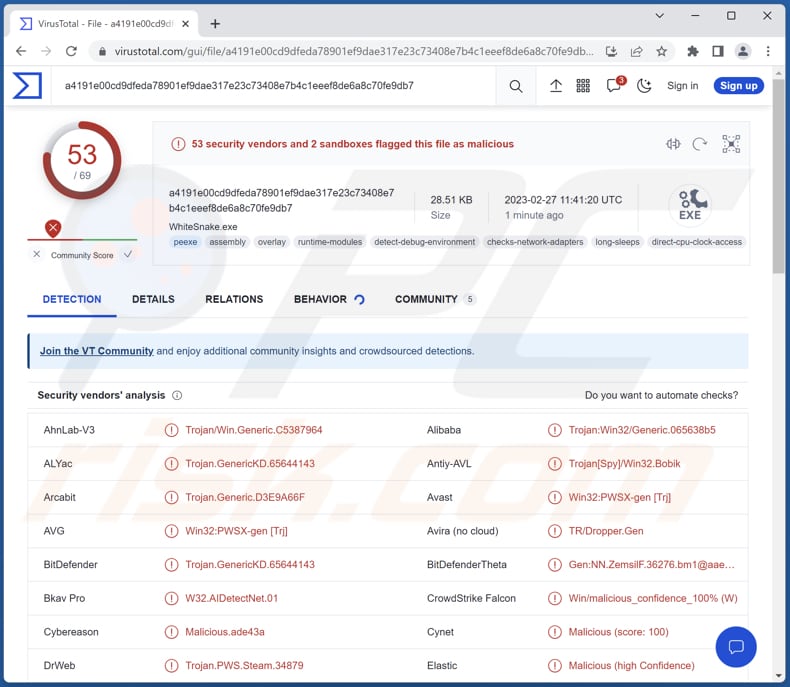
Más información sobre WhiteSnake
Existen versiones del malware WhiteSnake para los sistemas operativos Windows y Linux. Este stealer está diseñado para extraer datos confidenciales como contraseñas, cookies, números de tarjetas de crédito, capturas de pantalla y otra información personal o financiera. Una vez que ha recopilado los datos, los comprime y los envía a un bot designado de Telegram.
WhiteSnake extrae cookies, datos de autorrelleno, datos de inicio de sesión y datos web de los navegadores Brave-Browser, Chromium, Google Chrome, Microsoft Edge y Mozilla Firefox. También puede robar archivos importantes de las criptocarteras Atomic, Bitcoin, Coinomi, Electrum, Exodus y Guarda (incluidas las extensiones del navegador).
Además, WhiteSnake puede extraer información de sesión de aplicaciones de mensajería como Discord, Pidgin, Steam y Telegram y recuperar archivos de clientes de correo electrónico como Thunderbird, clientes FTP como FileZilla y otras aplicaciones como Snowflake.
Los datos robados pueden utilizarse para diversos fines nefastos, como el robo de identidad, el fraude o la reventa en la web oscura. Además, el malware puede extraer archivos de varias aplicaciones, dando a los atacantes acceso a información sensible adicional.
En general, el stealer WhiteSnake proporciona a los delincuentes una poderosa herramienta para robar datos valiosos de sus víctimas.
| Nombre | Ladrón de información WhiteSnake |
| Tipo de amenaza | Troyano, virus ladrón de contraseñas, malware bancario, spyware. |
| Nombres de detección | Avast (Win32:PWSX-gen [Trj]), Combo Cleaner (Trojan.GenericKD.65644143), ESET-NOD32 (Una variante de MSIL/Agent_AGen.APA), Kaspersky (Trojan-Spy.Win32.Bobik.npe), Microsoft (Trojan:Win32/Casdet!rfn), Lista completa (VirusTotal) |
| Síntomas | Los ladrones de información suelen estar diseñados para infiltrarse sigilosamente en el ordenador de la víctima y permanecer ocultos, por lo que no se aprecian síntomas particulares en una máquina infectada. |
| Métodos de distribución | Adjuntos de correo electrónico infectados, anuncios maliciosos en línea, ingeniería social, "cracks" de software. |
| Daños | Robo de contraseñas e información bancaria, suplantación de identidad, pérdidas monetarias, pérdida de cuentas en línea, etc. |
| Eliminación de Malware |
Para eliminar posibles infecciones de malware, escanee su computadora con un software antivirus legítimo. Nuestros investigadores de seguridad recomiendan usar Combo Cleaner. Descargue Combo Cleaner para WindowsEl detector gratuito verifica si su equipo está infectado. Para usar el producto con todas las funciones, debe comprar una licencia para Combo Cleaner. 7 días de prueba gratuita limitada disponible. Combo Cleaner es propiedad y está operado por RCS LT, la empresa matriz de PCRisk. |
Posibles daños
El malware de robo de información es un tipo de software malicioso diseñado para recopilar información confidencial del ordenador o dispositivo móvil de la víctima. Una vez instalado, suele ejecutarse en segundo plano, recopilando datos y enviándolos al servidor de mando y control del atacante.
Algunos tipos de malware ladrón de información son capaces de eludir la detección por parte del software de seguridad u otras formas de protección, lo que los hace especialmente peligrosos. Ejemplos de diferentes ladrones de información son Atlantida Stealer, S1deload Stealer, y VenusStealer.
¿Cómo se infiltró WhiteSnake en mi ordenador?
Un ordenador se infecta cuando un usuario abre un correo electrónico de spam que contiene un archivo ejecutable disfrazado de documento PDF. Cuando el usuario ejecuta este archivo, éste suelta otro archivo que ejecuta un script PowerShell, lo que conduce a la descarga e instalación de malware en el ordenador de la víctima.
Además, los atacantes pueden colocar anuncios maliciosos en sitios web legítimos que pueden infectar el ordenador del usuario al hacer clic en ellos, utilizar tácticas de ingeniería social, aprovechar vulnerabilidades de los navegadores web u otro software y utilizar otras formas de engañar a los usuarios para que instalen programas maliciosos.
¿Cómo evitar la instalación de programas maliciosos?
Tenga cuidado al abrir correos electrónicos (enlaces o archivos) o al descargar archivos de fuentes desconocidas o sospechosas. Mantenga actualizado el software instalado con los últimos parches de seguridad y utilice un programa antivirus o antimalware de confianza para escanear su dispositivo con regularidad. Además, no confíe en los anuncios de páginas sospechosas.
Si cree que su ordenador ya está infectado, le recomendamos que ejecute un análisis con Combo Cleaner Antivirus para Windows para eliminar automáticamente el malware infiltrado.
WhiteSnake promocionado en un foro de hackers (GIF):
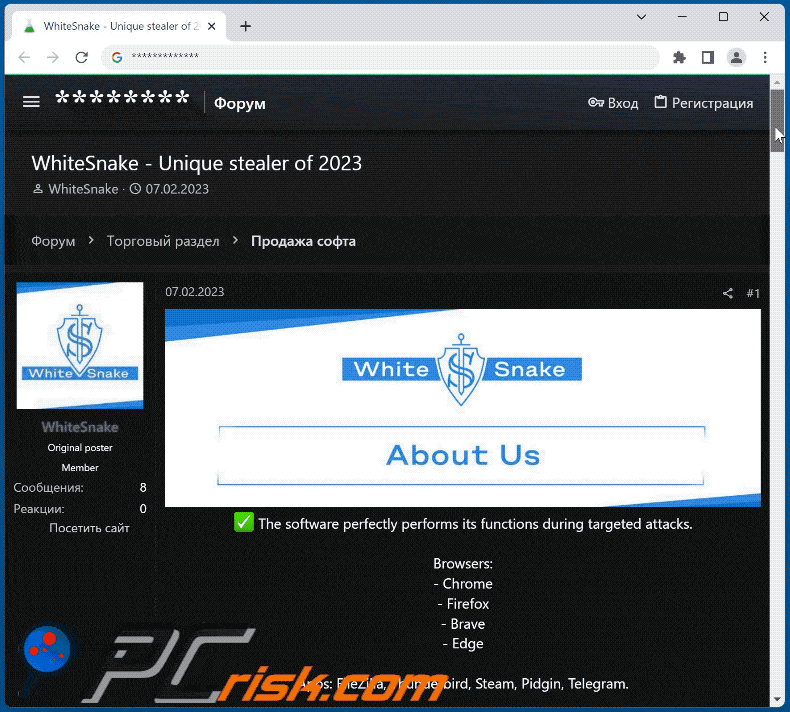
Eliminación automática instantánea de malware:
La eliminación manual de amenazas puede ser un proceso largo y complicado que requiere conocimientos informáticos avanzados. Combo Cleaner es una herramienta profesional para eliminar malware de forma automática, que está recomendado para eliminar malware. Descárguelo haciendo clic en el siguiente botón:
DESCARGAR Combo CleanerSi decide descargar este programa, quiere decir que usted está conforme con nuestra Política de privacidad y Condiciones de uso. Para usar el producto con todas las funciones, debe comprar una licencia para Combo Cleaner. 7 días de prueba gratuita limitada disponible. Combo Cleaner es propiedad y está operado por RCS LT, la empresa matriz de PCRisk.
Menú de acceso rápido:
- ¿Qué es WhiteSnake?
- PASO 1. Eliminación manual del malware WhiteSnake.
- PASO 2. Comprobar si su ordenador está libre de virus.
¿Cómo eliminar malware manualmente?
La eliminación manual de malware es una tarea complicada - normalmente es mejor dejar que los programas antivirus o anti-malware lo hagan automáticamente. Para eliminar este malware recomendamos utilizar Combo Cleaner Antivirus para Windows.
Si desea eliminar el malware manualmente, el primer paso es identificar el nombre del malware que está intentando eliminar. He aquí un ejemplo de un programa sospechoso ejecutándose en el ordenador de un usuario:

Si ha comprobado la lista de programas que se ejecutan en su ordenador, por ejemplo, utilizando el administrador de tareas, y ha identificado un programa que parece sospechoso, debe continuar con estos pasos:
 Descargar un programa llamado Autoruns. Este programa muestra las aplicaciones de inicio automático, el Registro y las ubicaciones del sistema de archivos:
Descargar un programa llamado Autoruns. Este programa muestra las aplicaciones de inicio automático, el Registro y las ubicaciones del sistema de archivos:

 Reiniciar su ordenador en Modo Seguro:
Reiniciar su ordenador en Modo Seguro:
Usuarios de Windows XP y Windows 7: Inicie su ordenador en Modo Seguro. Haga clic en Inicio, en Apagar, en Reiniciar y en Aceptar. Durante el proceso de inicio del ordenador, pulse la tecla F8 del teclado varias veces hasta que aparezca el menú de opciones avanzadas de Windows y, a continuación, seleccione Modo seguro con funciones de red en la lista.

Vídeo que demuestra cómo iniciar Windows 7 en "Modo seguro con funciones de red":
Usuarios de Windows 8: Inicie Windows 8 en Modo seguro con funciones de red - Vaya a la pantalla de inicio de Windows 8, escriba Avanzado, en los resultados de la búsqueda seleccione Configuración. Haga clic en Opciones avanzadas de inicio, en la ventana abierta "Configuración general del PC", seleccione Inicio avanzado.
Haga clic en el botón "Reiniciar ahora". Su ordenador se reiniciará en el menú "Opciones avanzadas de inicio". Haga clic en el botón "Solucionar problemas" y, a continuación, en el botón "Opciones avanzadas". En la pantalla de opciones avanzadas, haga clic en "Configuración de inicio".
Haga clic en el botón "Reiniciar". Su PC se reiniciará en la pantalla de Configuración de inicio. Pulse F5 para arrancar en Modo seguro con funciones de red.

Vídeo que demuestra cómo iniciar Windows 8 en "Modo seguro con funciones de red":
Usuarios de Windows 10: Haga clic en el logotipo de Windows y seleccione el icono de Encendido. En el menú que se abre, haga clic en "Reiniciar" mientras mantiene pulsada la tecla "Mayús" del teclado. En la ventana "elegir una opción" haga clic en "Solucionar problemas", a continuación seleccione "Opciones avanzadas".
En el menú de opciones avanzadas seleccione "Configuración de inicio" y haga clic en el botón "Reiniciar". En la siguiente ventana pulse la tecla "F5" de su teclado. Esto reiniciará su sistema operativo en modo seguro con funciones de red.

Vídeo que demuestra cómo iniciar Windows 10 en "Modo seguro con funciones de red":
 Extraer el archivo descargado y ejecutar el archivo Autoruns.exe.
Extraer el archivo descargado y ejecutar el archivo Autoruns.exe.

 En la aplicación Autoruns, haga clic en "Opciones" en la parte superior y desmarque las opciones "Ocultar ubicaciones vacías" y "Ocultar entradas de Windows". Después de este procedimiento, haga clic en el icono "Actualizar".
En la aplicación Autoruns, haga clic en "Opciones" en la parte superior y desmarque las opciones "Ocultar ubicaciones vacías" y "Ocultar entradas de Windows". Después de este procedimiento, haga clic en el icono "Actualizar".

 Revisar la lista proporcionada por la aplicación Autoruns y localizar el archivo de malware que desea eliminar.
Revisar la lista proporcionada por la aplicación Autoruns y localizar el archivo de malware que desea eliminar.
Anote su ruta completa y su nombre. Tenga en cuenta que algunos programas maliciosos ocultan nombres de procesos bajo nombres de procesos legítimos de Windows. En esta fase, es muy importante evitar eliminar archivos del sistema. Una vez localizado el programa sospechoso que desea eliminar, haga clic con el botón derecho del ratón sobre su nombre y seleccione "Eliminar".

Tras eliminar el malware a través de la aplicación Autoruns (esto garantiza que el malware no se ejecutará automáticamente en el siguiente inicio del sistema), debe buscar el nombre del malware en su ordenador. Asegúrese de activar los archivos y carpetas ocultos antes de continuar. Si encuentra el nombre de archivo del malware, asegúrese de eliminarlo.

Reinicie su ordenador en modo normal. Al seguir estos pasos se debería eliminar el malware de su ordenador. Tenga en cuenta que la eliminación manual de amenazas requiere conocimientos informáticos avanzados. Si no dispone de estos conocimientos, deje la eliminación de malware en manos de programas antivirus y antimalware.
Es posible que estos pasos no funcionen con infecciones avanzadas de malware. Como siempre, es mejor prevenir la infección que intentar eliminar el malware más tarde. Para mantener el ordenador seguro, instale las últimas actualizaciones del sistema operativo y utilice software antivirus. Para asegurarse de que su ordenador está libre de infecciones de malware, le recomendamos que lo analice con Combo Cleaner Antivirus para Windows.
Preguntas frecuentes (FAQ)
Mi ordenador está infectado con el malware WhiteSnake, ¿debo formatear mi dispositivo de almacenamiento para deshacerme de él?
Si su ordenador está infectado con el malware WhiteSnake, lo mejor que puede hacer es utilizar un software antivirus de confianza para eliminar el malware. No se recomienda formatear el dispositivo de almacenamiento a menos que haya realizado una copia de seguridad de los datos y no tenga otra opción.
¿Cuáles son los principales problemas que puede causar el malware?
El malware puede robar información confidencial, como datos personales y financieros, credenciales de acceso y propiedad intelectual. Además, puede eliminar, cifrar o dañar archivos importantes, provocar caídas del sistema, pantallas azules de la muerte y otros errores, consumir recursos del sistema, crear puertas traseras o permitir el acceso remoto al ordenador, y mucho más.
¿Cuál es el objetivo de WhiteSnake?
El objetivo del malware WhiteSnake es robar información confidencial de los ordenadores infectados. Es un malware ladrón de información que puede recopilar una serie de datos, como contraseñas, cookies, números de tarjetas de crédito, capturas de pantalla y otros datos personales o financieros.
¿Cómo se infiltró WhiteSnake en mi ordenador?
Se sabe que los ciberdelincuentes distribuyen WhiteSnake a través del correo electrónico (envían correos con ejecutables maliciosos camuflados como documentos PDF). Además, el malware puede infectar ordenadores a través de anuncios maliciosos en sitios web legítimos, archivos descargados de fuentes poco fiables, descargas no autorizadas, software infectado, falsas actualizaciones de software, etc.
¿Me protegerá Combo Cleaner del malware?
Ciertamente, Combo Cleaner es capaz de identificar y eliminar casi todas las infecciones de malware conocidas. Sin embargo, es importante tener en cuenta que algunos programas maliciosos sofisticados pueden estar profundamente ocultos en el sistema. Por lo tanto, se recomienda realizar un análisis completo del sistema para garantizar la detección y eliminación de cualquier malware potencial.
Compartir:

Tomas Meskauskas
Investigador experto en seguridad, analista profesional de malware
Me apasiona todo lo relacionado con seguridad informática y tecnología. Me avala una experiencia de más de 10 años trabajando para varias empresas de reparación de problemas técnicos y seguridad on-line. Como editor y autor de PCrisk, llevo trabajando desde 2010. Sígueme en Twitter y LinkedIn para no perderte nada sobre las últimas amenazas de seguridad en internet.
El portal de seguridad PCrisk es ofrecido por la empresa RCS LT.
Investigadores de seguridad han unido fuerzas para ayudar a educar a los usuarios de ordenadores sobre las últimas amenazas de seguridad en línea. Más información sobre la empresa RCS LT.
Nuestras guías de desinfección de software malicioso son gratuitas. No obstante, si desea colaborar, puede realizar una donación.
DonarEl portal de seguridad PCrisk es ofrecido por la empresa RCS LT.
Investigadores de seguridad han unido fuerzas para ayudar a educar a los usuarios de ordenadores sobre las últimas amenazas de seguridad en línea. Más información sobre la empresa RCS LT.
Nuestras guías de desinfección de software malicioso son gratuitas. No obstante, si desea colaborar, puede realizar una donación.
Donar
▼ Mostrar discusión